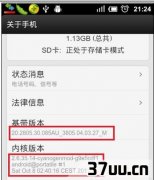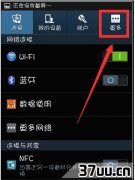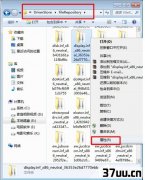电脑重装系统教程win7,win7u盘重装系统详细步骤-
电脑成为大家使用的日常工具,用的时候久了就会出现一些垃圾需要清理,还会出现垃圾软件,如果无法清理,非常影响电脑的运行情况。
因此,每隔一段时间我们就要对电脑进行彻底的清理,重装系统就是其中的一种方法,它能使我们的电脑恢复成之前备份的状态。
重装系统根据系统的不同方法自然不一样,下面就为大家介绍一下win7如何重装系统,让大家好为自己的爱机做一个彻底的清理。
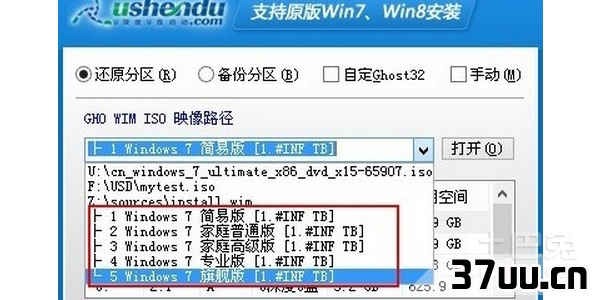
win7怎么重装系统重装系统Win7前首先,重装系统之前需要将电脑中的重要资料备份或转移,根据自己情况,把一些较重要的文件移动到别的盘(只要不是C盘就行)。
下载Onekeyghost(下载时要选择普通下载)和Win7系统镜像,下载地址自行查找。
注:下载后不要保存在C盘(桌面也是C盘内的一个文件夹,所以也不能保存在桌面)。
然后就开始重装系统啦!
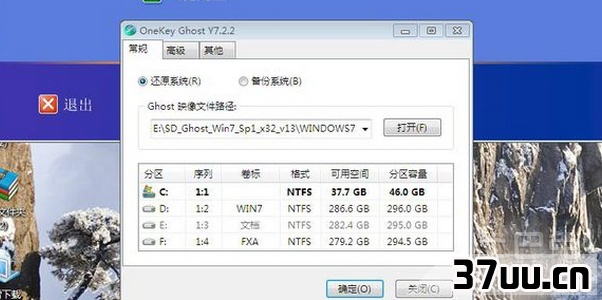
开始重装系统win71、第一步,下载Onekeyghost和Win7系统镜像,下载地址自行查找。
注:下载后不要保存在C盘(桌面也是C盘内的一个文件夹,所以也不能保存在桌面)。
2、下面开始重装系统win7了,首先是要打开Onekeyghost。
3、接下来,在Onekeyghost选择还原分区,在GHOWIMISO映像路径中选择刚才下载的Win7系统镜像Windows7.GHO。
4、在下方选择还原到C盘(注意:是点击下面的C盘一下,点击之后会变成蓝色的)。
然后点击确定。
5、点击确定后,会出现提示框,询问是否重启,点击是。
6、接下来系统就会重启,重启后就会出现下图那样的界面,什么都不需要做,耐心等待进度条走完即可。
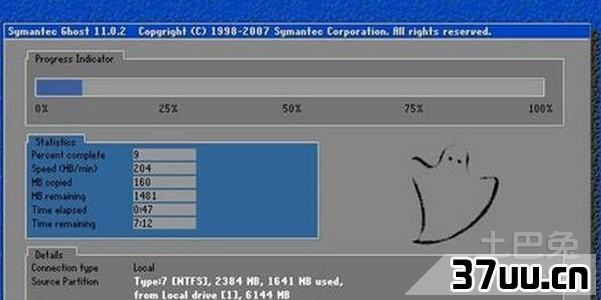
7、然后重装系统Win7就完成啦,接下来就会进入Windows系统,系统会自动进行安装,同样什么都不需要做,等待进入桌面后,重装系统完毕。
重装系统win7完成后1、重装系统Win7后需要激活系统,激活工具在桌面上,点击激活就行2、根据自己的使用习惯调整系统设置,如分辨率,桌面,防火墙,用户控制等等,到控制面板设置。
3、根据自己使用习惯下载软件等等。
4、到此为止,重装系统win7完成。
大家可以正常使用啦。
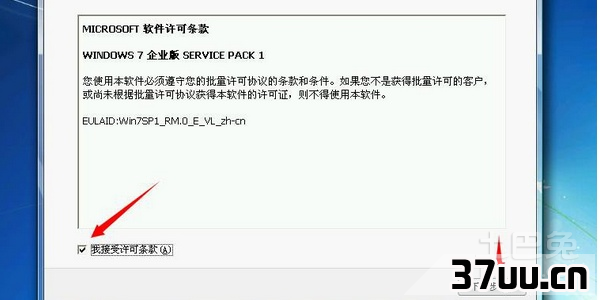
win7系统重装系统还是比较简单的,可是要注意在重装系统之前一定要把自己的重要文件进行备份,以免重装系统之后文件丢失。
现在有很多电脑都有一键还原软件,这种软件可以帮助我们快速的重装系统,但是清理的程度有限,主要是用来清理系统磁盘,其它的磁盘不会清理。
win7重装系统的方法与其它系统类似,即使是其它系统也可以仿效win7来重装系统试试。
版权保护: 本文由 嘉和通 原创,转载请保留链接: https://www.37uu.cn/detail/1770.html